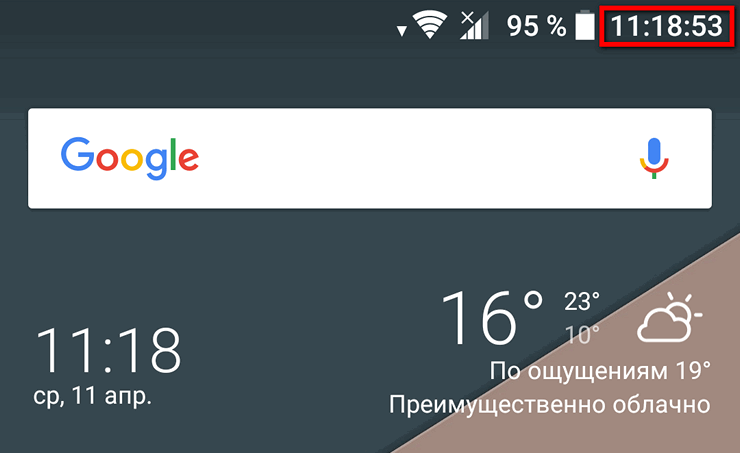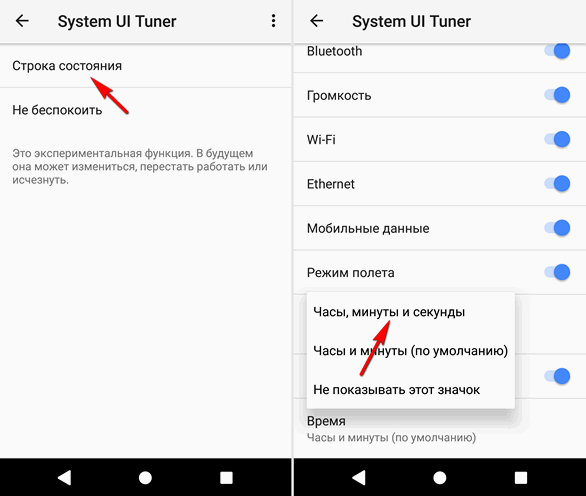- Советы Android. Отображение в строке состояния (статусбаре) времени с часами, минутами и секундами
- Как изменить формат даты и времени на Android
- Различные варианты настройки формата даты и времени на смартфоне Android
- Как изменить формат даты и времени на Android-смартфоне
- Добавьте виджет для настройки новых часов на Android
- Настройте свой смартфон Android, загрузив новые форматы времени и даты
- Виджет цифровых часов — простой и эффективный цифровой формат
- Большие цифровые часы — новый дизайн гаджета
- Погода и часы — больше универсальности
- Как поставить часы на экран блокировки для андроида
- Как поставить часы на экран блокировки андроида
- Через виджеты
- Виджет часы
- Через настройки
- Как убрать часы с экрана блокировки Android
- Как изменить и настроить часы на экране блокировки в андроиде
- Как переместить часы на экране блокировки
- Уменьшить или увеличить размер часов
- Как добавить виджет часов на рабочий стол в андроиде
- Что делать, если пропал виджет часов с экрана блокировки смартфона на андроиде
Советы Android. Отображение в строке состояния (статусбаре) времени с часами, минутами и секундами
Скрытое меню настроек интерфейса системы Android (System UI Tuner) появилось в ней несколько лет назад, но до сих пор далеко не все из владельцев устройств с этой операционной системой на борту знают о нём и его функциях.
Сегодня мы хотели бы рассказать вам об одной из наименее известных возможностей, доступных нам в System UI Tuner. Это возможность отображения в строке состояния системы (статусбаре) часов не только с минутами, но и с секундами, что очень удобно во многих ситуациях.
Для того чтобы в строке состояния часы отображались с секундами вам нужно сделать следующее:
1. Включить скрытый в меню настроек системы раздел System UI Tuner. Как это сделать можно узнать в этой статье.
2. Зайти в меню настроек системы и открыть появившийся там в самом конце раздел System UI Tuner
3. Откройте имеющийся в этом разделе пункт «Строка состояния», отвечающий за внешний вид статусбара и в нем выберите «Время»:
4. Как вы уже, наверняка, догадались здесь нужно кликнуть по «Часы, минуты и секунды», после чего в статусбаре часы будут отображаться с секундами. Здесь же вы всегда можете вернуть отображение часов к прежнему виду, или полностью убрать их из строки состояния.
Источник
Как изменить формат даты и времени на Android
Среди множества настраиваемых инструментов на вашем смартфоне Android: Дата и время являются также информация, которую вы можете изменить.
Таким образом, у вас есть определенная свобода действий в отношении формат даты и времени. Это позволяет вам настраивать их по своему усмотрению.
В этой статье мы объясним вам как изменить формат даты и времени на вашем Android-смартфоне. Мы увидим, что есть несколько способов сделать это, и даже возможность скачать инструменты для еще большей настройки.
Различные варианты настройки формата даты и времени на смартфоне Android
Даже ничего не скачивая, можно изменить некоторые параметры на вашем смартфоне, чтобы изменить формат даты и времени. Для этого все очень просто.
Как изменить формат даты и времени на Android-смартфоне
Во-первых, вы должны сконфигурируйте в своих настройках, как будут отображаться дата и время. Для этого достаточно проделать следующую небольшую манипуляцию:
- Перейдите к настройки со своего смартфона
- В строке поиска введите » данные» , или же » дата и час«
- Откройте меню параметров » дата и час«
Здесь, как показано на изображении ниже, у вас есть доступ к некоторым параметры настройки
- 24-часовой формат : Позволяет установить часы до 12 или 24 часов.
- Двойные часы : Как только вы отправляетесь в путешествие, в районе с другим часовым поясом, вы можете автоматически получить время этого места в дополнение к времени вашего города проживания.
Эти настройки — первое, что нужно сделать. Как только это будет сделано, вот и все остальное.
Добавьте виджет для настройки новых часов на Android
Среди ваших виджеты, у вас обязательно есть специальный инструмент для даты и времени. У вас будет выбор между разными форматами. Получить к нему доступ очень просто:
- остаться нажмите и удерживайте несколько секунд в главном меню, на пространстве, свободном от каких-либо приложений
- Когда появится меню внизу экрана, нажмите » виджеты«
- В разных виджеты, Cliquez сюр часы, вы увидите следующее меню ниже
Выберите подходящий вам формат. У вас есть выбор между цифровое время или часы. La данные, который будет чуть ниже, будет в классическом формате день месяц.
Вот разные методы, которые вы можете использовать используя только то, что уже установлено на вашем смартфоне. Очевидно, что воплощение не останавливайтесь на достигнутом. Можно пройти дальше по загрузка дополнительных инструментов.
Мы представляем это вам во второй части.
Настройте свой смартфон Android, загрузив новые форматы времени и даты
Вот новые инструменты, доступные в Play-store, который мы тестировали на своих телефонах. Мы искали среди инструментов с самым высоким рейтингом, которые нам тоже показались самый эффективный.
Виджет цифровых часов — простой и эффективный цифровой формат
Этот виджет, доступный бесплатно в Play-store, прост и эффективен. Возможность настроить, написав формат, и изображения на заднем плане, этот инструмент очень практичен.
У вас будет возможность изменить размер виджета чтобы адаптировать его к вашим потребностям. Также позволяет синхронизировать и просматривать свои будильники. Это делает его хорошим фоном для инструмента главной страницы с большим количеством важной информации для отображения.
Большие цифровые часы — новый дизайн гаджета
Эти часы больше похожи на роботизированный современный гаджет. В совершенно ином стиле он полностью выполняет свою роль. простой дисплей даты и времени.
Вероятно, подойдет людям, которые любят современное и немного более яркое. Также позволяет просматривать свои будильники.
Погода и часы — больше универсальности
Этот более классический виджет также может отображать прогноз погоды в реальном времени, в зависимости от настроенного города. Очень прост в использовании, он также подойдет большому количеству пользователей.
Тем не менее обратите внимание на операцию с небольшой подпиской, чтобы покрыть сборы за погоду в реальном времени. Маленькая деталь, которая может кое-что заблокировать.
Поэтому в Play Маркете доступны различные инструменты, позволяющие персонализируйте свой Android-смартфон. Так что вы можете выбрать режим отображения даты и времени и даже отобразить прогноз погоды. Выберите инструмент, который вам больше всего подходит. Здесь мы предлагаем 3 разных, но знайте, что их десятки в Play-store, так что вы можете продолжить исследование.
Источник
Как поставить часы на экран блокировки для андроида
Несмотря на то, что новые версии операционной системы андроид регулярно пополняют ОС новыми возможностями, которые расширяют функционал, добавляют новые приложения и скрытые программные характеристики, иногда случается и наоборот: некоторые моменты становятся хуже. К ним относятся, например, виджеты экрана блокировки. В версии Android Lollipop их функционал был ухудшен, поэтому часть примеров будет относиться к более старым версиям. В этом материале рассмотрено, как добавить часы на экран блокировки для андроид-устройств, как переместить их и как удалить виджет.
Как поставить часы на экран блокировки андроида
Установка приложений на блокировочный дисплей доступна не для каждого телефона и операционной системы. Проделать это со сторонними программами можно лишь от релиза Android 4.0 Ice Cream Sandwich до версии Android 4.4 KitKat.
Виджет погоды — один из самых популярных
Конфигурация экрана блокировки подвергалась изменению уже не один раз. Самое важно из этих изменений то, что она попросту не работала большую часть времени существования операционной системы андроид. Виджеты на загрузочный и блокировочный экраны от сторонних разработчиков были доступны к применению лишь в период активного использования версии Jelly Bean. После нее от такого функционала отказалось и больше количество микропрограмм, которые стали попросту никому не нужны. Их недостатком также стала постоянная реклама или платная версия.
В Плей Маркете доступно много виджетов на русском языке
Важно! Так называемые заменители блокировочного дисплея доставляли и другие проблемы, связанные с безопасностью. Все дело в том, что для их использования приходилось отключать экран блокировки, а это уже само по себе не очень хорошо.
Есть системные приложения, которые просто не смогут работать без блокировочного экрана, например, Google Pay. Если человек активно пользуется им, то искать альтернативу стандартному экрану блокировки нет смысла. Приложений, на самом деле, масса, но даже самые лучшие из них не дотягивают до предустановленного блокировочного дисплея.
Теперь, собственно о том, как поставить часы на заблокированном экране на андроид-смартфоне. Для этого есть три способа: с помощью предустановленных виджетов, через скачанные виджеты и в настройках гаджета. Далее они будут рассмотрены более подробно.
Включить часы можно через настройки
Через виджеты
Большинство телефонов под управлением операционной системы андроид может отображать часы в качестве виджета на том или ином месте. Обычно приложение, которое показывает время и находится на главном экране, может дублироваться на заблокированный. Установить виджет очень просто:
- Переходят в меню (главный экран телефона).
- Выполняют долгое нажатие в любом свободном от ярлыков месте.
- Дожидаются появления дополнительного меню с виджетами, обоями и настройками.
- Выбирают пункт «Виджеты» и находят программу «Часы».
- Удерживают и перемещают ее в любую свободную часть рабочего стола.
Обратите внимание! После этих действий стандартный виджет «Часы» всегда будет отображаться на блокировочном экране и на главном окне меню. Кроме того, можно выбрать вид часов: аналоговые или цифровые.
Виджет часы
Если такого виджета на телефоне нет, то его необходимо установить. Лучше всего делать это через официальный магазин Google Play. Тем более, что таких простых программ, как часы, на нем предостаточно. Общая пошаговая инструкция такова:
- Перейти в Плей Маркет.
- Ввести в поиске «виджет часов».
- Выбрать первую официальную микропрограмму от Google.
- Выполнить ее скачку и установку.
Это поможет восстановить утраченный виджет и поместить его на экран блокировки. После этого вопросов о том, как вернуть время на экран телефона андроид, больше не будет.
Поиск стандартного приложения «Часы»
Через настройки
Сделать все то же самое можно и через настройки смартфона. Для этого включают заставку следующим образом:
- Переходят в конфигурации телефона.
- Находят раздел «Устройство» и подраздел «Экран» («Дисплей»).
- Активируют параметр «Заставка».
- Указывают в конфигурациях «Часы» (помимо них, доступно «Google Фото», «Коллаж», «Рамка» и «Цвета»).
- Перейти в контекстное меню по кнопке «Еще» и выбрать пункт «Когда запускать заставку».
- Выбрать режим «Всегда» для постоянного нахождения виджета на экране.
После этого часы будут постоянно отображаться на рабочем столе и блокировочном экране.
Как убрать часы с экрана блокировки Android
Сделать это можно различными способами, причем каждый из них подходит для той или иной версии ОС или гаджета производителя. Так, на некоторых телефонах благодаря собственной оболочке можно вообще выключить часы и убрать их с главного и блокировочного окон.
Важно! На Honor и Huawei такой опции нет, так как их EMUI не позволяет этого делать.
Для отключения нужно:
- Перейти в «Настройки».
- Найти раздел с установкой даты и времени.
- Нажать на «Двойные часы» и деактивировать их.
Для большинства телефонов подходит инструкция по стандартному удалению:
- Выполнить переход в «Настройки».
- Найти раздел «Безопасность и блокировки».
- Перейти в управление виджетами и отключить их.
Обратите внимание! Можно просто нажать на виджет часов, удерживая их до появления возможности переноса, и перетащить его в сторону значка с корзиной. После этого нужно подтвердить удаление.
Убрать часы можно различными путями, все зависит от того, как они были добавлены
Как изменить и настроить часы на экране блокировки в андроиде
Часы можно не только добавлять или удалять, но и полноценно редактировать их, меняя позицию и уменьшая или увеличивая размеры виджета. На одних моделях телефонов этого делать нельзя, а на других можно настроить даже больше функций.
Как переместить часы на экране блокировки
Иногда перемещение может быть осуществлено за счет аналогичного действия на главном окне гаджета. Работает это так: виджет передвигается в меню и меняет свою позицию на дисплее блокировки. Часто это не работает, тогда нужно:
- Перейти в «Настройки».
- Найти раздел «Безопасность».
- Выбрать подраздел «Блокировка экрана».
- Нажать на пункт «Стили экрана блокировки».
- Выбрать нужный стиль и применить его.
После этого будут другой блокировочный экран и расположение часов.
Уменьшить или увеличить размер часов
На большинстве устройств изменить размер часов одного и того же формата нельзя. Это связано с тем, что виджет изначально делается на определенное количество единиц. За одну единицу принимают размер одного из сторон стандартной квадратной иконки.
Обратите внимание! Возможны случаи, что программа и ее отображение проработаны, тогда вполне можно выбрать виджет определенного размера, но бывает это редко.
Гораздо чаще под изменением размеров имеют ввиду изменение не только размера часов, но и стиля или темы. Для этого нажимают и удерживают выбранное приложение до тех пор, пока оно не начнет двигаться за пальцем. Далее выполняют его удаление, а на его место устанавливают новый виджет.
Как добавить виджет часов на рабочий стол в андроиде
Добавление приложения на главное окно — операция несложная. Если есть желание добавить стандартную программу, то можно сразу же переходить к инструкции. Если же подходящего микроприложения нет, то выполняют его загрузку и установку из официального магазина Плей Маркет или сторонних ресурсов.
Как многие знают, виджет не достаточно просто скачать и установить по аналогии с обычной программой. Его следует разместить на рабочем столе, иначе это будет неэффективная трата ресурсов.
Общая инструкция выглядит так:
- Нажать на любое свободное место на рабочем столе (главном меню).
- Дождаться вызова контекстного меню, содержащего «Виджеты», «Настройки», «Обои» и т. д.
- Выбрать пункт «Виджеты».
- Откроется список, который будет включать в себя все микропрограммы, доступные к установке на главное окно на смартфоне. Выбрать необходимые часы, их стиль и т. д.
- Перенести их на рабочий стол и выбрать место для них.
Обратите внимание! После этого программа будет перемещена на свободное место рабочего стола. Переместить ее можно, зажав палец на ней и двигая в любую сторону. Когда функционал будет на том месте, где он и должен быть, палец отпускают.
Добавление программы на рабочий стол
Что делать, если пропал виджет часов с экрана блокировки смартфона на андроиде
Бывает и такое, что часы пропадают самостоятельно. Случается такое редко, но вполне имеет место быть. Обычно в этом виноват сам пользователь, который своими действиями довел операционную систему до тех или иных ошибок. Итак, если программа пропала, то следует:
- проверить, выполнялось ли удаление временных файлов и программ в недавнее время. Возможно, что пользователь случайно зацепил и файл приложения;
- вспомнить, не выполнялся ли недавно сброс телефона, который удалил все пользовательские данные, включая виджеты;
- попытаться понять, не мог ли пользователь самостоятельно удалить приложение в настройках блокировочного экрана.
Если приложение пропало, то его можно скачать заново
Таким образом, было разобрано, как переместить часы на экране блокировки андроид-устройства и что делать, если пропал виджет часов на андроиде. Установить это приложение достаточно легко, как и удалить его, а вот с настройкой на всех телефонах дела обстоят немного по-разному.
Источник